今日将要和大家分享的内容是——32位系统怎么升级64位系统。32位升级64位的方法没有其他,只有进行系统重装。而重装系统的方法有很多,如硬盘直接解压安装法、onekey硬盘安装法、U盘安装法、光盘安装法等。那小编今天就具体讲讲如何将32位系统升级为64系统,一起来看吧。
推荐小白用这个工具直接重装一个64位的系统就可以了,这个方法最简单,适合新手用户:http://www.958358.com/xiazai/36727.html
其他的重装系统方法:常见系统重装方法(xp、win7重装教程)
最新win7 32位升级win7 64位重装系统教程:
U盘安装系统方法
首先采用比较简单的onekey硬盘安装法。
32位系统怎么升级64位系统前期准备:
1. onekey一键还原工具。
PS:onekey一键还原工具可以在网上下载,或者是解压从本站下载的ISO镜像文件,里面就有onekey一键还原工具。
2.后缀为.GHO的64位镜像文件。
PS:在本站找到并下载64位的Win7系统,将下载下来的Win7 64位ISO镜像文件进行解压后,提取其中的WIN7.GHO镜像文件(即复制操作)。
32位系统怎么升级64位系统具体安装步骤:
1、将onekey一键还原工具和64位的WIN7.GHO镜像文件复制到除C盘以外的硬盘根目录下,小编此处选择的是D盘根目录,如图1所示:
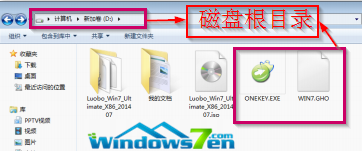
图1 复制onekey和WIN7.GHO文件到磁盘根目录下
2、双击打开onekey一键还原工具,如图2所示:
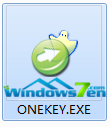
图2 双击打开onekey一键还原工具
3、在出现的onekey ghost界面中,确保映像文件路径的正确性,映像路径不能有中文和特殊字符,否则无法继续安装,点击“确定”,如图3所示:
PS:因为是将onekey和WIN7.GHO放在同一磁盘的根目录下,onekey中的映像路径会自动填充。

图3 确保映像文件路径的正确性点击确定
4、在出现的onekey提示界面中,选择“是”,电脑自动重新启动进入系统安装程序,如图4所示:
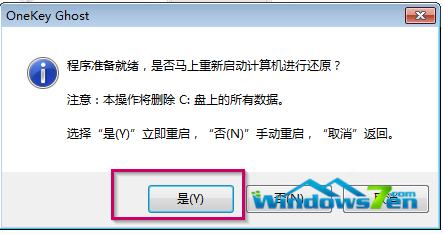
图4 点是重启计算机
5、接着进入系统还原阶段,在系统还原窗口中,可以看到系统的还原进度,如图5所示:
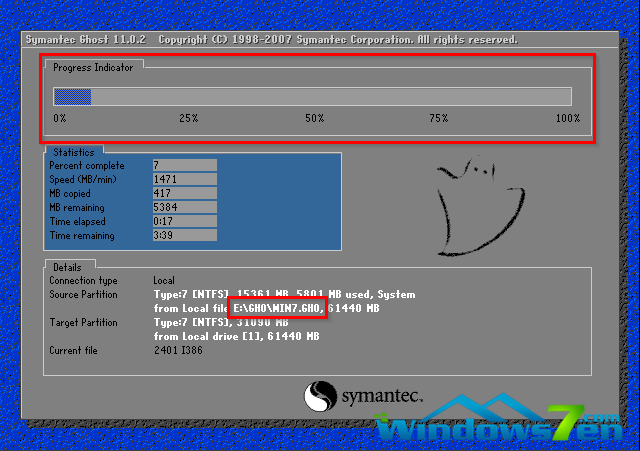
图5 系统还原进度窗口
6、系统还原完成后,电脑重新启动,进入自动安装状态,小编截取典型的安装界面,如图6所示:
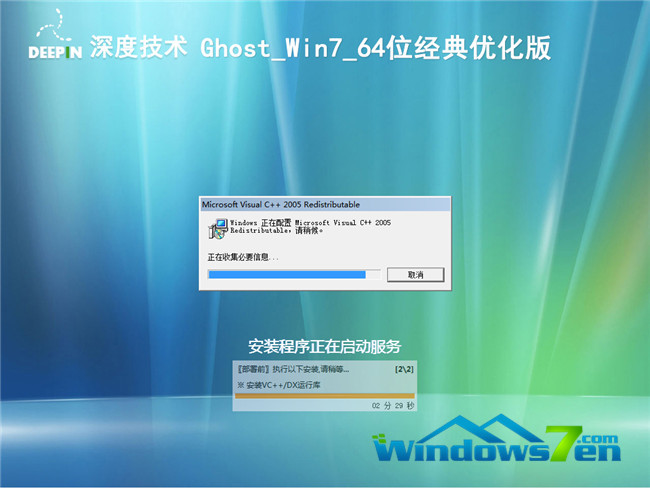
图6 典型的安装界面
7、当电脑重启后出现如图7所示界面时,则说明32位系统升级到64位成功!
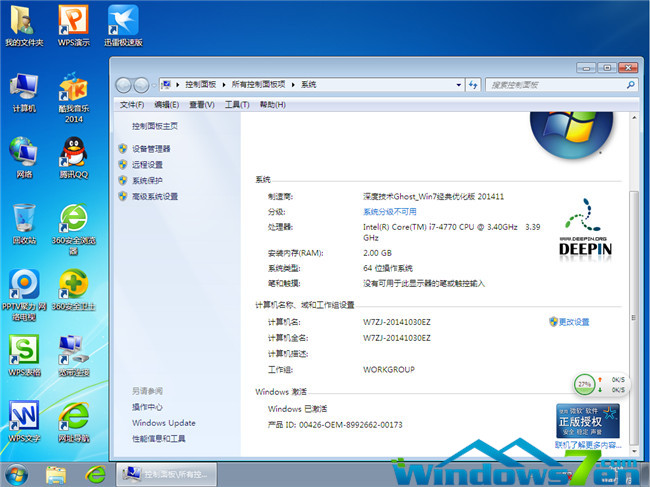
图7 深度技术Win7 32位系统升级到64位成功
【编辑总结】以上就是小编今日分享的Win7 32位系统怎么升级64位的所有内容了。是不是很简单呢,还不会操作的小伙伴们抓紧学起来吧。更多Win7系统下载,win7教程文章,win7主题,尽在Windows7之家。
深度技术win7 64位系统下载地址:本地下载